惠普暗影精靈5(15-dc1055TX)一鍵u盤重裝win7教程
 2021/05/27
2021/05/27
 0
0
惠普暗影精靈5(15-dc1055TX)怎么用U盤重裝win7?惠普暗影精靈5(15-dc1055TX)搭載Intel 酷睿i5 9300H處理器和NVIDIA GeForce GTX 1050性能級獨立顯卡,這是一款性能不錯的游戲產品。要是你不知道這款電腦如何用u盤重裝系統,那么接下來就跟著小編一起看看惠普暗影精靈5(15-dc1055TX)一鍵u盤重裝win7教程。
前期準備:
1、準備一個8g以上u盤,和一臺能上網的電腦。
2、下載極客狗裝機大師軟件(原黑鯊),在使用前請把殺毒軟件退出。
惠普暗影精靈5(15-dc1055TX)U盤重裝win7方法:
1、將u盤插入usb接口,打開極客狗運行。點擊“u盤模式”-“制作u盤啟動盤”。
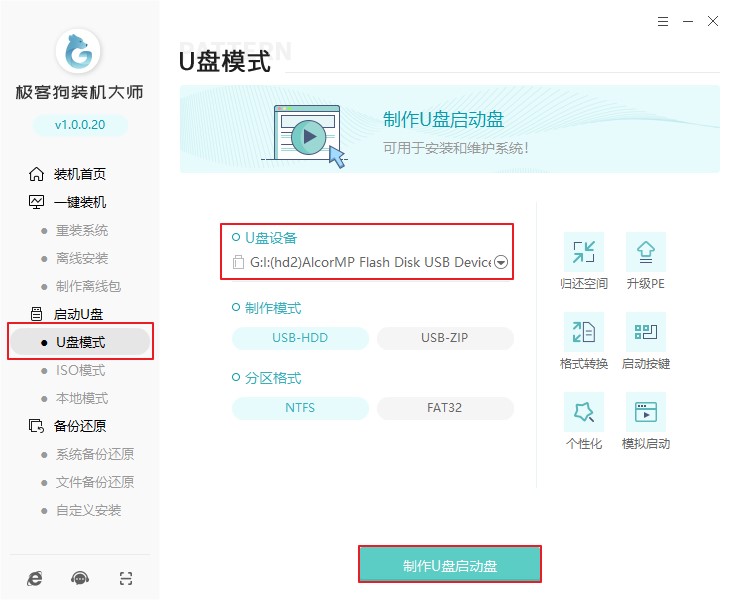
2、選擇你需要安裝到u盤的系統版本。
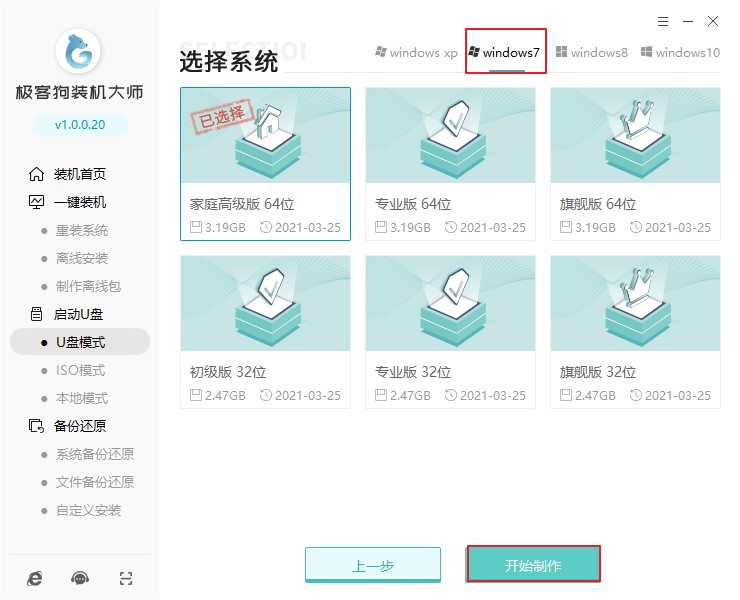
3、制作啟動u盤前會清空所選u盤的數據,注意備份好重要資料。
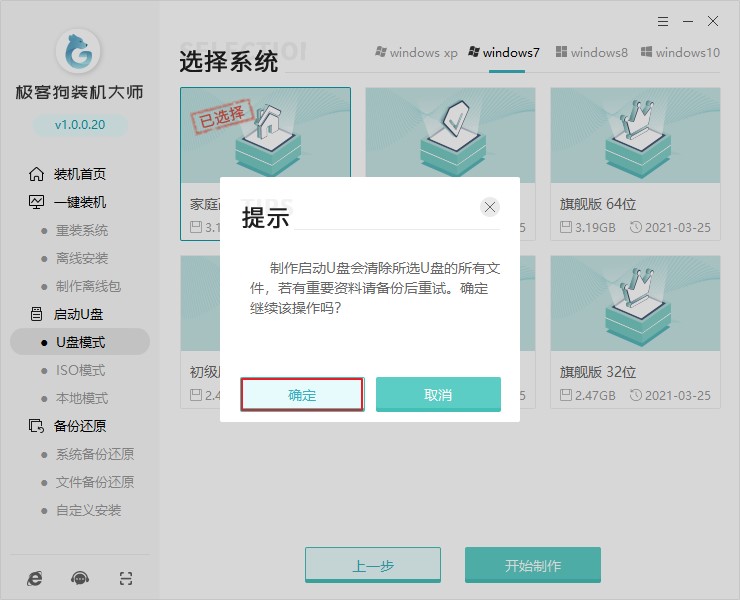
4、開始下載制作啟動u盤的資源。
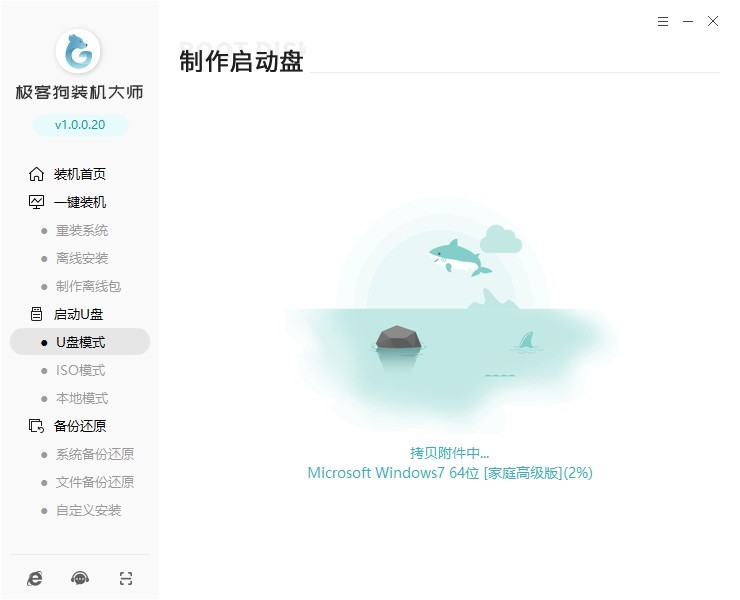
5、啟動u盤制作完成會彈出提示窗口,關閉窗口,拔出u盤。
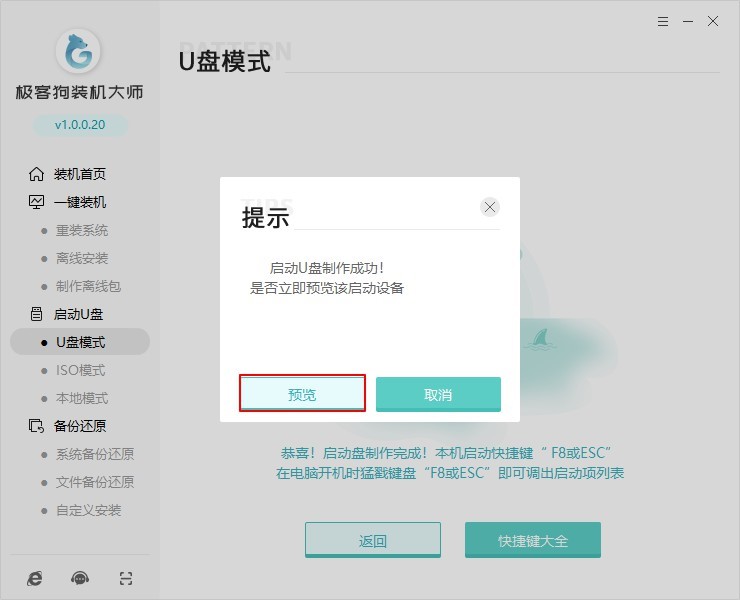
6、查詢電腦對應的u盤啟動按鍵,一般為“F8、F12”。不知道的話,可以打開極客狗官網查詢。

7、將啟動u盤插入需要重裝win7的電腦上,然后開機按啟動按鍵,直到進入啟動項選擇界面,選擇“u盤選項”回車。如下圖所示:
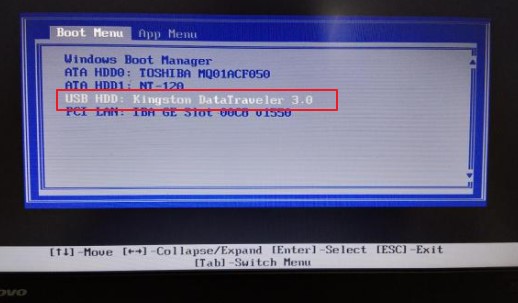
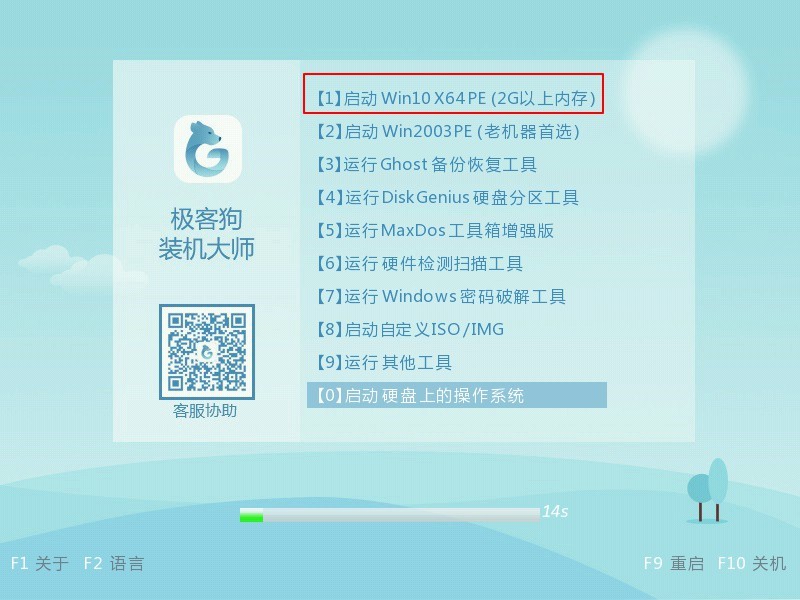
8、進入到pe系統后,選擇要安裝的系統版本。
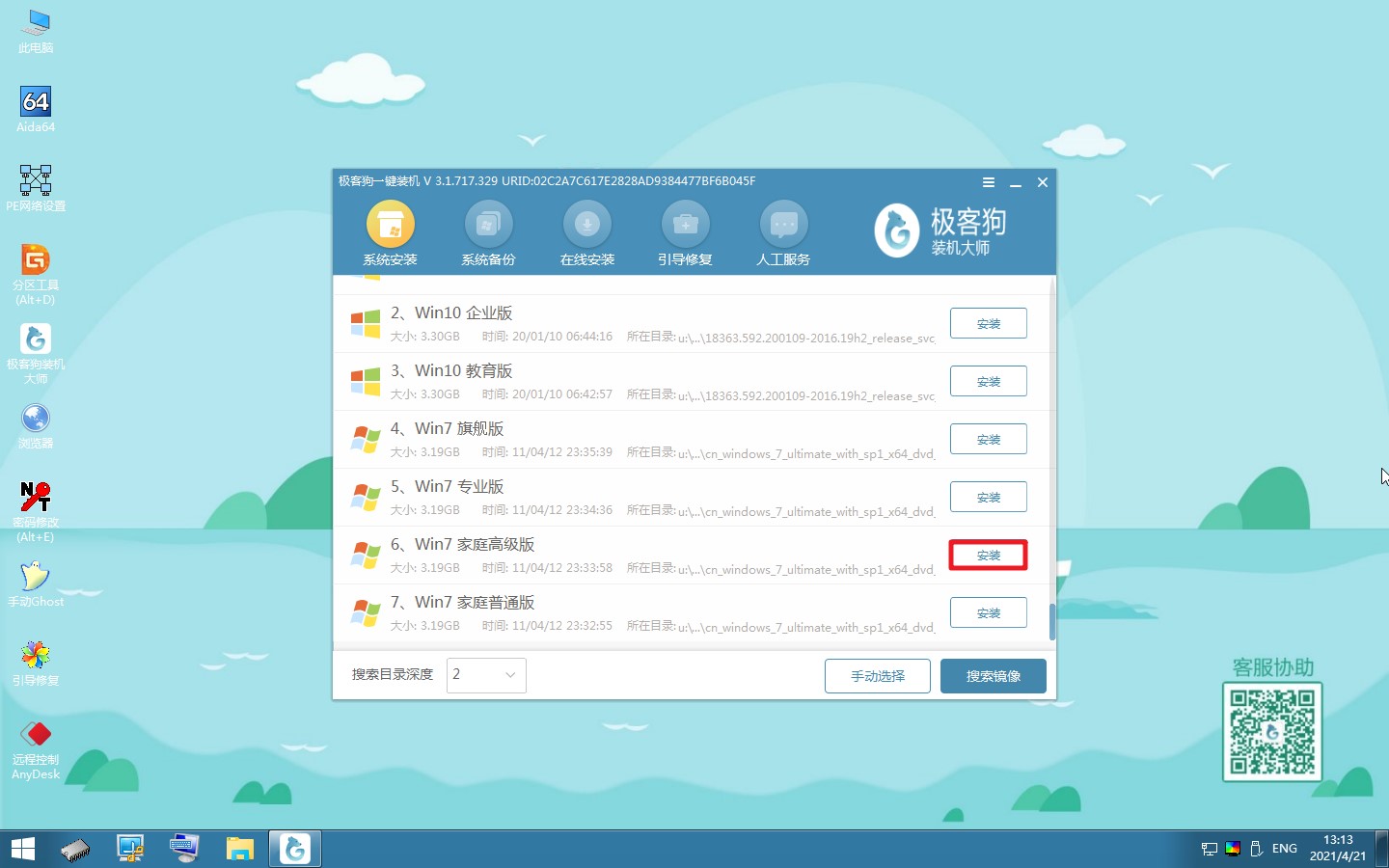
10、一般默認系統安裝在C盤,點擊“開始安裝”即可。
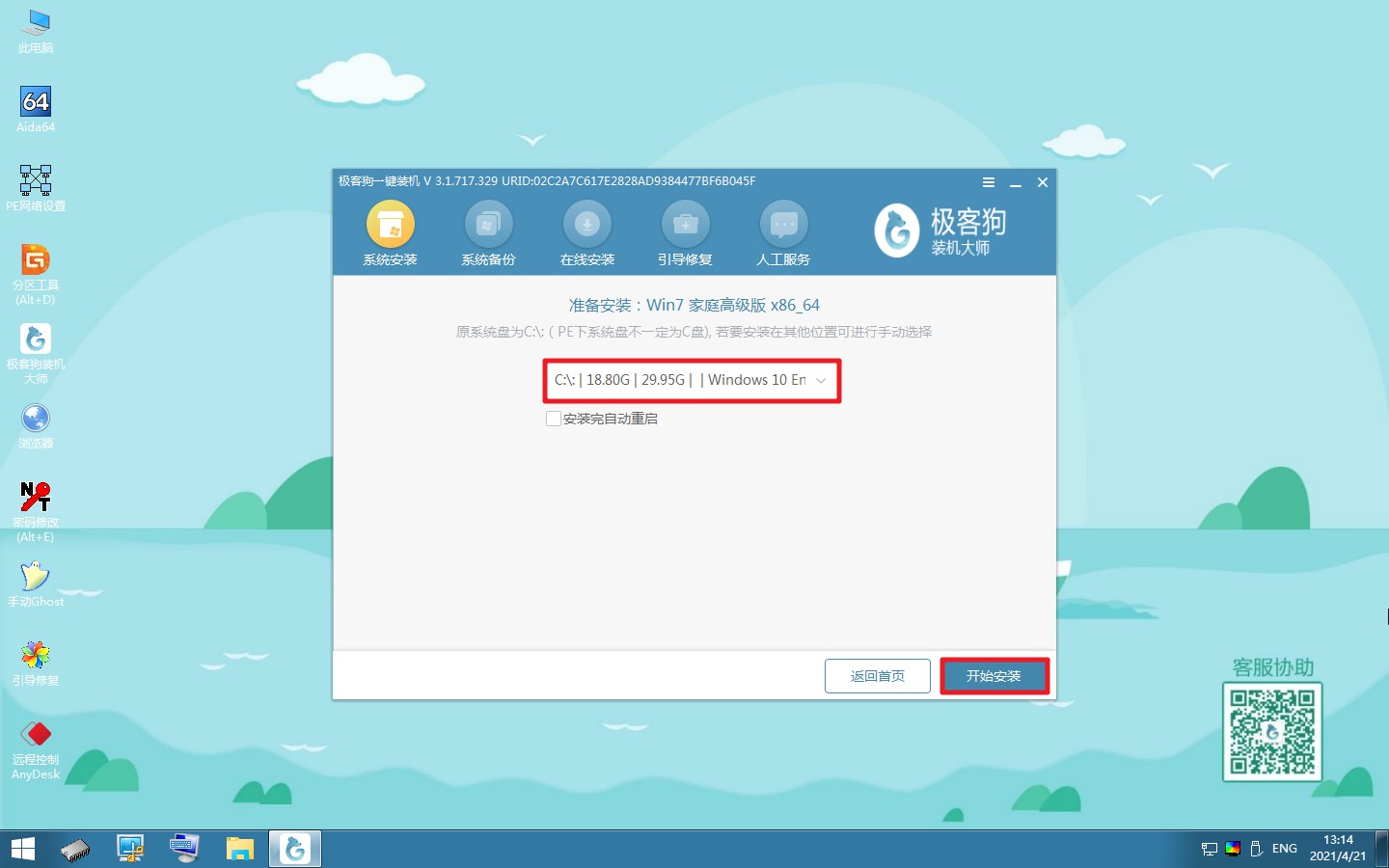
11、為了不影響吸引部署,等待系統安裝完成后,在重啟時需要將u盤設備拔掉。
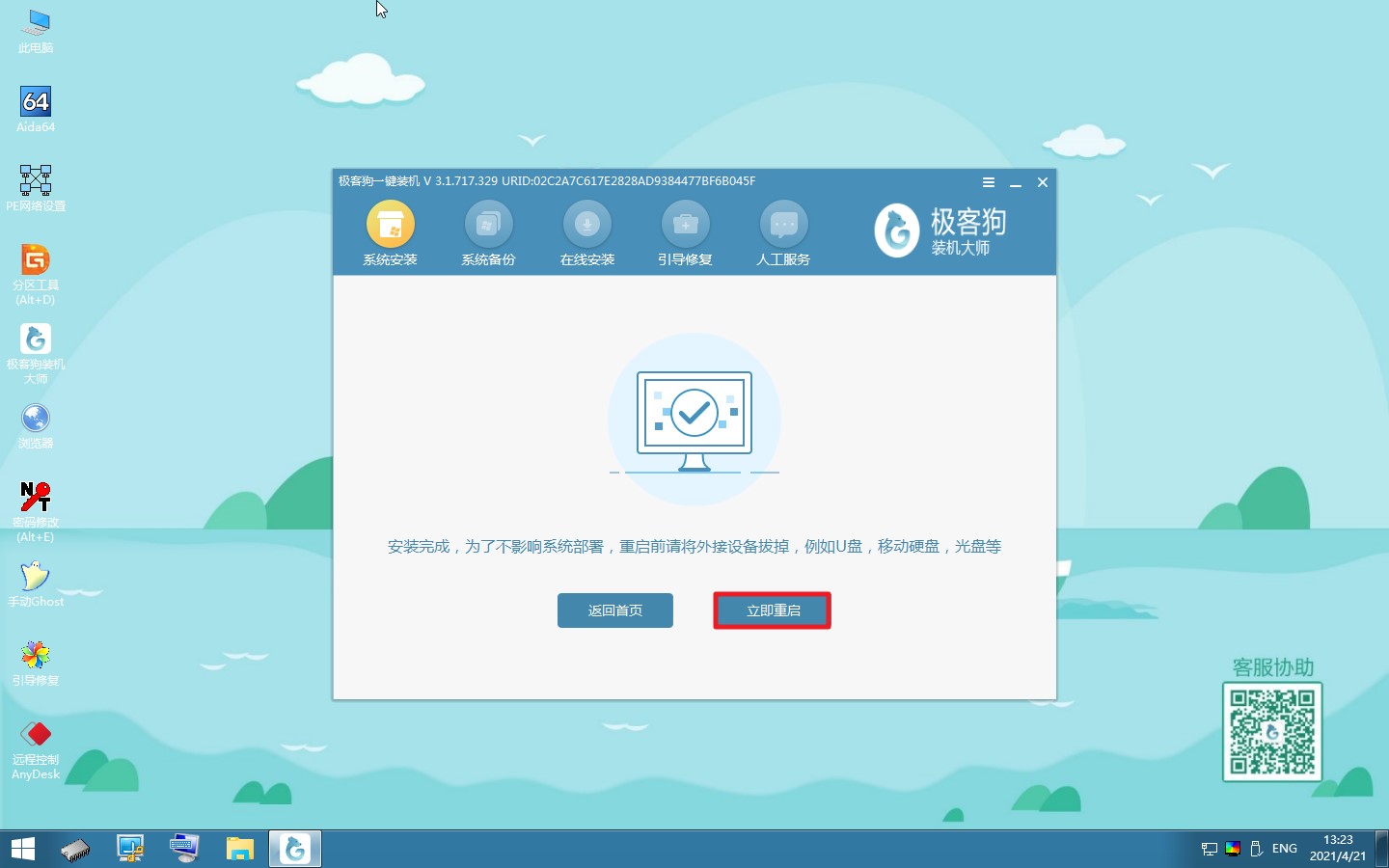
12、重啟后進入到系統桌面,惠普暗影精靈5(15-dc1055TX)u盤重裝win7即可完成。

那么以上就是惠普暗影精靈5(15-dc1055TX)一鍵u盤重裝win7教程的內容了,希望能夠幫助到各位。
上一篇: windows defender怎么添加白名單? 下一篇: 蘋果 MacBook Pro 15寸(2018)一鍵重裝Win10教程
